1、打开风景素材图片,Ctrl+J复制图层一份。

2、点击工具栏“图层”按鸵晚簧柢钮,弹出菜单后选择“新建调整图层”、“自然饱和度”,弹出新建图层对话框,保持默认值不变,点击确定按钮关闭对话框。
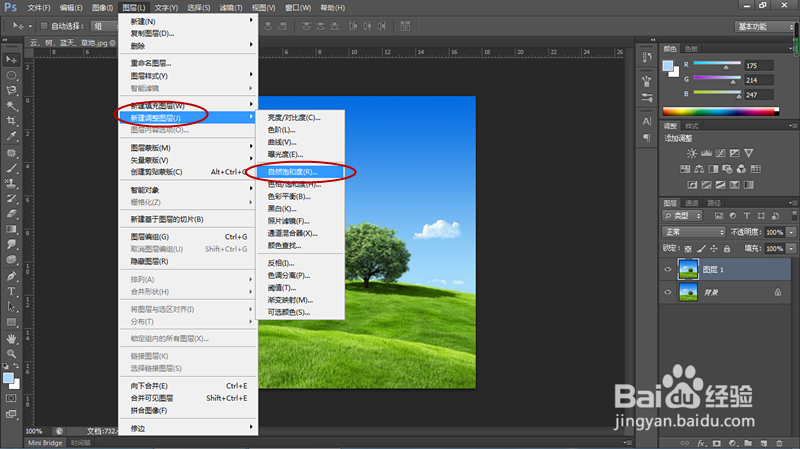

3、弹出“自然饱和度”设置界面,将自然饱和度调整到最低,此时图像虽然饱和度降低,但对比度脞辉湎虹似乎也跟着降低,不是特别清晰。

4、点击工具栏“图层”按鸵晚簧柢钮,弹出菜单后选择“新建调整图层”、“曲线”,弹出新建图层对话框,保持默认值不变,点击确定按钮关闭对话框。
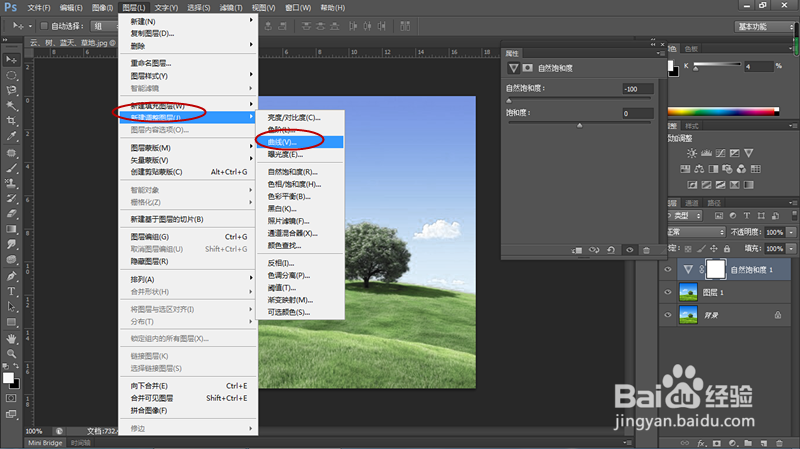

5、将曲线设置界面中曲线两端的控制点向箭头指示方向拖动到合适位置,可见图像对比度加强,出现沧桑的低饱和效果。

